Ciao a tutti cari lettori e lettrici del Dottore dei Computer,
oggi vengo incontro a tutte quelle persone che hanno qualche dubbio sul fatto che i sistemi operativi Windows (come passare da Windows 10 a Windows 7 – 8) possano raccogliere informazioni all’insaputa dell’utente e vogliono avere un pochino più di privacy.
Vi spiego alcune trucchetti per cercare di ridurre al minimo il monitoraggio a distanza del vostro PC, i consigli che scrivo non servono a eliminare al 100% la possibilità di monitorarlo a distanza… però senz’altro aiuta.
Raccolta dati in Windows 7 e Windows 8. Come evitare l’Analisi utilizzo Software
Come disattivare “l’Analisi utilizzo software di Windows”, in sostanza il sistema operativo può raccogliere informazioni sull’hardware del computer e sul modo in cui l’utente utilizza Windows… se vuoi dire BASTAAA fai così:
- Start.
- Pannello di controllo.
- Centro operativo.
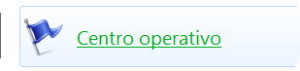
- Modifica impostazioni Centro operativo.
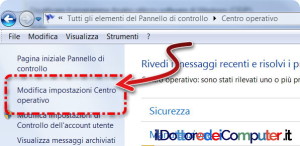
- “Impostazioni di Analisi utilizzo software”.
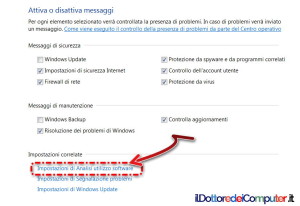
- Mettere un pallino su “No, non partecipare al programma”.

- Salva modifiche.
Raccolta dati in Windows 7 e Windows 8. Come evitare la raccolta di informazioni da Utilità di pianificazione
- Start.
- Pannello di controllo.
- Strumenti di amministrazione.
- Utilità di pianificazione.
- Libreria utilità di pianificazione.
- Microsoft –> Windows –> Application Experience.
- Fai click con il tasto destro sopra “AitAgent”, “Microsoft Compatibility Appraiser” e “Program Data Updater”. Per disattivarli, dopo che hai fatto click con il tasto destro, seleziona “Disattiva”.
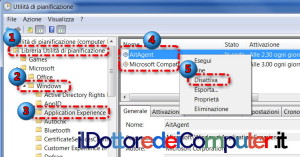
- La stessa disattivazione è da fare con le voci contenute all’interno di “Customer Experience Improvement Program”, le voci dovrebbero essere “Consolidator”, “KernelCeipTask” e “UsbCeip”.
Raccolta dati in Windows 10. Come evitare la raccolta di informazioni da Utilità di pianificazione
- Scrivi nella barra di ricerca la frase “Utilità di pianificazione“.
- Microsoft.
- Windows.
- Application Experience.
- Disattiva tutte le voci che troverai sulla destra (ovvero ProgramData Updater, StartupApp Task ed altri che eventualmente visualizzerai). Per disattivare i task ti basta fare click con il tasto destro e selezionare “disattiva”.
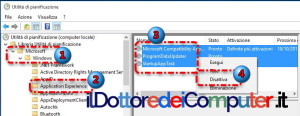
- La stessa procedura sopra riportata, è da fare per le voci contenute all’interno di “Autochk” e “Customer Experience Improvement Program”.
Sempre in tema di Windows, ecco come attivare la combinazione tasti “Questo PC” per Windows 10 e come eliminare la finestra “Controllo dell’account utente”.
Ciao dal Doc!







Una risposta a “Raccolta Dati in Windows? Come evitare”
GRazie! motlo utile